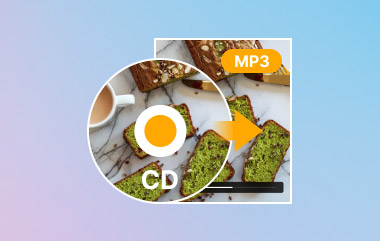DAT-filer dyker ofta upp när man har med gamla videoskivor eller viss programvara att göra, men det kan vara frustrerande att spela upp dem. Till skillnad från MP4, som är universellt, stöds DAT inte i stor utsträckning. Det är därför många användare letar efter sätt att konvertera en DAT-fil till MP4Den här guiden kommer att förklara vad en DAT-fil är, hur den skiljer sig från MP4 och dela både skrivbords- och onlineverktyg som kan hjälpa dig att omvandla dina filer till ett format som faktiskt fungerar.
Del 1. Vad är en DAT-fil?
En DAT-fil är ett generiskt dataformat som kan innehålla många typer av innehåll, till exempel text, video eller programdata. När det gäller videor finns DAT-filer vanligtvis på video-CD-skivor eller VCD-skivor och innehåller ofta film- eller klippdata. Problemet är att de inte följer en enda standard, vilket gör dem svåra att spela upp på moderna enheter. Det är därför många användare letar efter sätt att konvertera DAT till MP4, eftersom MP4 är ett universellt format som fungerar på telefoner, datorer och mediaspelare.
Del 2. Skillnader mellan DAT och MP4
Både DAT- och MP4-filer kan innehålla videodata, som inte är identiska i alla aspekter, såsom struktur, kompatibilitet och användbarhet. DAT-filer är föråldrade och har ingen universell standard, och MP4 är ett av de vanligaste videoformaten nu. Denna skillnad är anledningen till att de flesta användare ändrar DAT-filen till MP4 för att få en smidig uppspelning och enkel delning.
1. Formatstruktur:
DAT är en behållare, som är generisk och kan innehålla data av olika typer, inte bara video. Å andra sidan är MP4 en standardiserad multimediafil med det uttryckliga syftet att vara video- och ljudinnehåll.
2. Kompatibilitet:
Många DAT-filer kan bara spelas upp med speciell programvara eller en VCD-spelare, medan MP4 är kompatibel med nästan alla enheter och plattformar, till exempel mobila enheter, stationära datorer och streamingtjänster.
3. Kompression och kvalitet:
MP4 kan användas för att stödja den senaste komprimeringen, och mindre filer behöver inte offras lika mycket. DAT-filer är jämförelsevis större och ineffektiva.
4. Användning idag:
DAT har till stor del blivit föråldrat och associerats med äldre diskar eller programvara. Den moderna standarden är MP4, som är kompatibel med all redigeringsprogramvara, inklusive DJI videoredigeringsprogram och alla sociala medier.
Del 3. Hur man konverterar en DAT-fil till MP4
1. AVAide MP4 Converter
Om ditt mål är att konvertera DAT till MP4 utan stress, AVAide MP4 Converter är verktyget du kan lita på. Det är snabbt, kan konverteras i batcher och kompromissa inte med videokvaliteten, precis som de flesta andra alternativen. Det som utmärker det är den inbyggda redigeringssviten, som låter dig redigera dina videor innan du lagrar dem. Nybörjare kommer att älska den sterila designen, och avancerade användare kan enkelt komma igång med konfigurationen. Den kombinationen av kraft och enkelhet gör AVAide till den mest omfattande konverteraren av DAT-filer.
Steg 1Ladda ner den senaste versionen av appen till din dator genom att klicka på nedladdningsknappen som vi har här. Följ processen för att installera den och starta appen för att fortsätta.

GRATIS NEDLADDNING För Windows 7 eller senare
 Säker nedladdning
Säker nedladdning
GRATIS NEDLADDNING För Mac OS X 10.13 eller senare
 Säker nedladdning
Säker nedladdningSteg 2Ladda sedan upp DAT-filen till appen genom att klicka på Lägg till fil knappen som vi har högst upp i gränssnittet. Genom att klicka på den kommer du till filmappen och hittar DAT-filen du vill konvertera och klickar på Öppen.
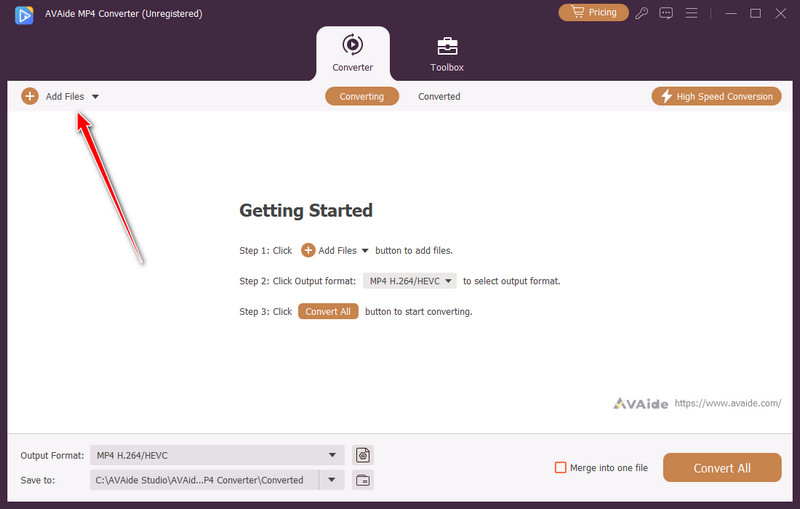
Steg 3Ställ in formatet till MP4 och de inställningar du vill uppnå baserat på de tillgängliga valen här. Som du kan se har varje MP4-inställning en annan kodare, upplösning och mer.
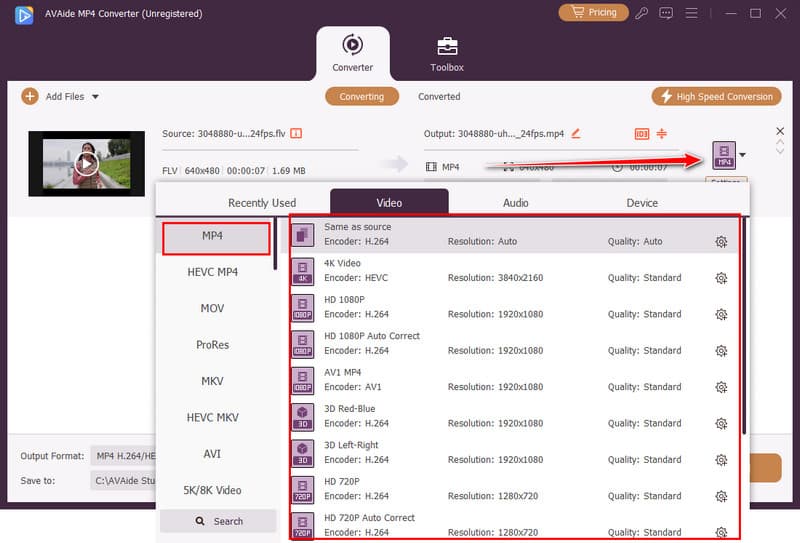
Steg 4Klicka slutligen på Konvertera alla knappen för att starta kodningsprocessen till MP4.
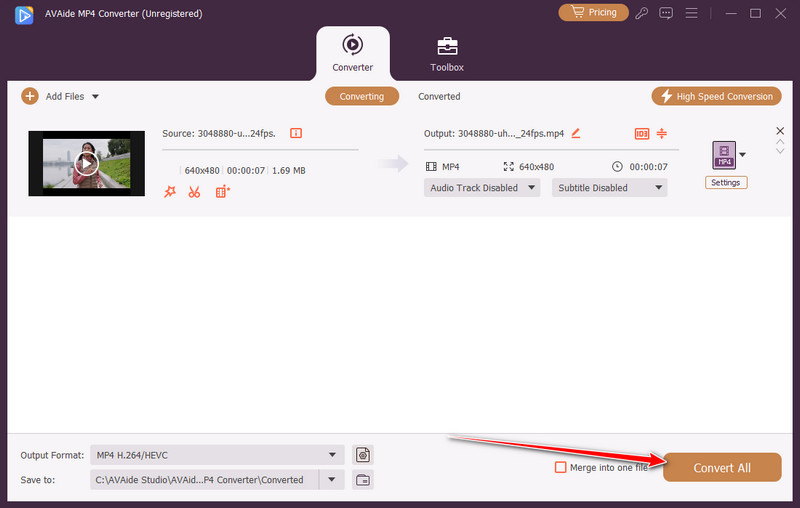
2. VLC Media Player
De flesta vet VLC Media Player som en videospelare, men färre inser att den även fungerar som en DAT till MP4-konverterare. Konverteringsfunktionen är inte lika polerad som dedikerad programvara, men den gör jobbet om du bara behöver bearbeta ett fåtal filer. Nackdelen är inlärningskurvan; du måste justera inställningarna manuellt. Ändå, för ett gratisverktyg som nästan alla redan har installerat, är VLC ett bra alternativ för säkerhetskopiering.
Steg 1Öppna VLC Media Player på din dator. Klicka på från den översta menyn. Media och välj Konvertera / spara.
Steg 2Klicka på Lägg till, bläddra sedan till och välj den DAT-fil du vill konvertera. Klicka på Konvertera / Sparae längst ner.
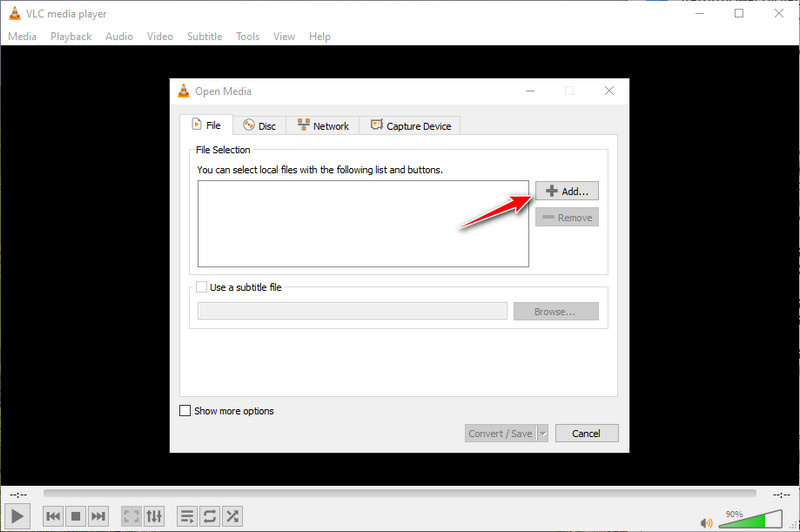
Steg 3Under Profil, välj Video - H.264 + MP3 (MP4) som utdataformat. Ange destinationen där du vill spara det och klicka på Start.
3. WinX-videokonverterare
Om hastighet är viktig för dig, WinX Video Converter är värt ett försök. Med GPU-acceleration kan den konvertera en DAT-fil till MP4 snabbare än många gratisverktyg. Den erbjuder också formatflexibilitet så att du kan exportera videor för mobil, dator eller till och med webbanvändning. Även om gratisversionen har några begränsningar, gör den övergripande prestandan den till ett praktiskt val för användare som värdesätter effektivitet.
Steg 1Öppna WinX Video Converter och klicka på +Video för att ladda din DAT-fil. Du kan också dra och släppa filen till programfönstret.
Steg 2När utdatainställningarna visas, gå till Allmänna profiler och välj MP4-video (H.264 + AAC) eller MPEG4-video (MPEG4 + MP3) som formatet. Klicka OK att bekräfta.
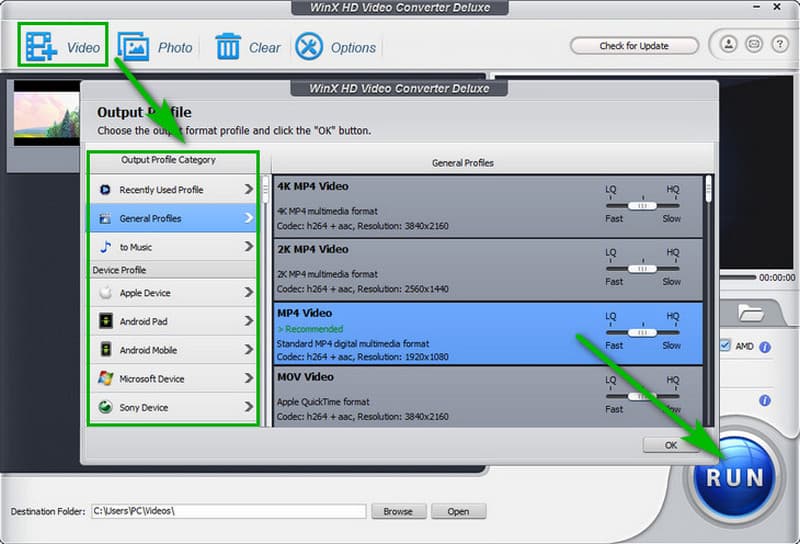
Steg 3Välj var du vill spara den nya filen genom att klicka på Bläddra, tryck sedan SPRINGA för att börja konvertera din DAT-fil till MP4.
4. Videokonverterare från 123apps.com (Online)
För snabba onlinekonverteringar, 123appar är ett av de enklaste verktygen att använda. Detta konverterar en stor DAT-fil till MP4 online gratis, fungerar direkt från din webbläsare, så ingen installation behövs. Ladda bara upp din fil, välj MP4 och låt den bearbetas. Haken är att stora uppladdningar kan ta lång tid och funktionerna är grundläggande. Men om du vill ha enkelhet och hastighet för mindre filer är det ett praktiskt onlineval.
Steg 1Besök webbverktygets officiella sida och klicka på Öppna fil knappen för att importera DAT-filen.
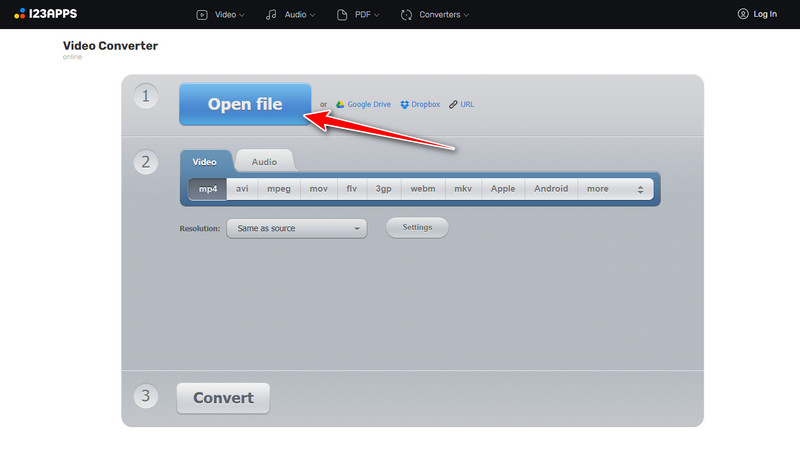
Steg 2Under Video, Välj den MP4 formatera och ställ in den upplösning och de inställningar du vill uppnå.
Steg 3Klicka sedan Konvertera.
5. Videokonverterare från VidSoftLab (Android)
På Android-enheter, VidSoftLab erbjuder ett praktiskt sätt att hantera DAT-filer utan dator. Appen är lätt, lättnavigerad och fungerar som en portabel DAT-filkonverterare. Den är utmärkt när du behöver konvertera DAT-filer till MP4, särskilt när du inte är vid datorn. Den kanske inte har de avancerade alternativen som PC-programvara har, men för mobilanvändare är det en bekväm lösning.
Steg 1Ladda ner appen på din telefon och tryck på Öppen för att starta den. Klicka sedan Låt oss börja för att fortsätta och öppna huvudmenyn.
Steg 2Högst upp, välj Video Converter och ge appen åtkomst till dina foton och media för att ladda upp DAT-filen och klicka på Nästa.
Steg 3Ställ in Formatera till MP4 och justera de inställningar du vill ha innan du klickar Gjort.
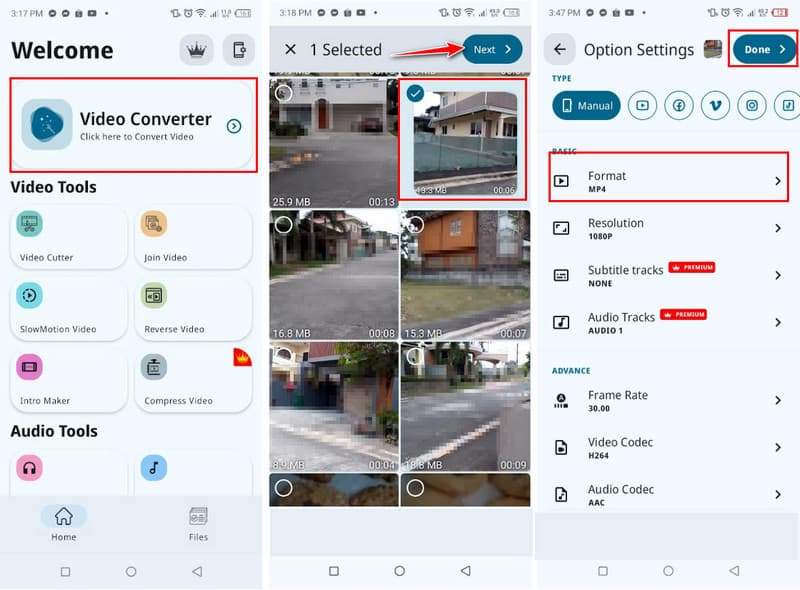
Till ändra DAT-filer till MP4, du kommer säkert att behöva en pålitlig konverterare på din enhet, antingen på PC eller telefon. Här listar vi de bästa alternativen du kan välja mellan, men om du har problem med att välja vilket, föreslår vi att du förlitar dig på AVAide-verktyget, eftersom det är gjort för att hjälpa dig att enkelt konvertera alla dina filer, inklusive DAT, till ett standard MP4-format.
En multifunktionell MP4-omvandlare för att konvertera alla videoformat till MP4 med hög utskriftskvalitet.